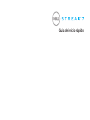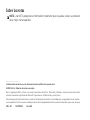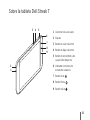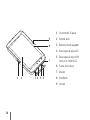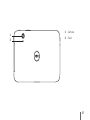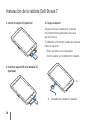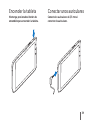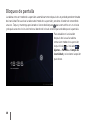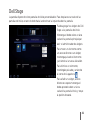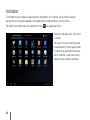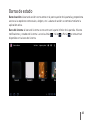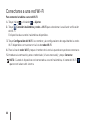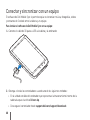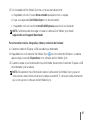Dell Mobile Streak 7 Guía de inicio rápido
- Categoría
- Tabletas
- Tipo
- Guía de inicio rápido
Este manual también es adecuado para
El Dell Mobile Streak 7 es una tableta versátil con una pantalla táctil de 7 pulgadas, perfecta para navegar por Internet, ver vídeos o leer libros electrónicos. Con su cámara frontal y trasera, puedes hacer videollamadas y tomar fotos y vídeos. También puedes ampliar su almacenamiento con una tarjeta SD, y conectarte a redes Wi-Fi o a través de la ranura para tarjeta SIM.
El Dell Mobile Streak 7 es una tableta versátil con una pantalla táctil de 7 pulgadas, perfecta para navegar por Internet, ver vídeos o leer libros electrónicos. Con su cámara frontal y trasera, puedes hacer videollamadas y tomar fotos y vídeos. También puedes ampliar su almacenamiento con una tarjeta SD, y conectarte a redes Wi-Fi o a través de la ranura para tarjeta SIM.














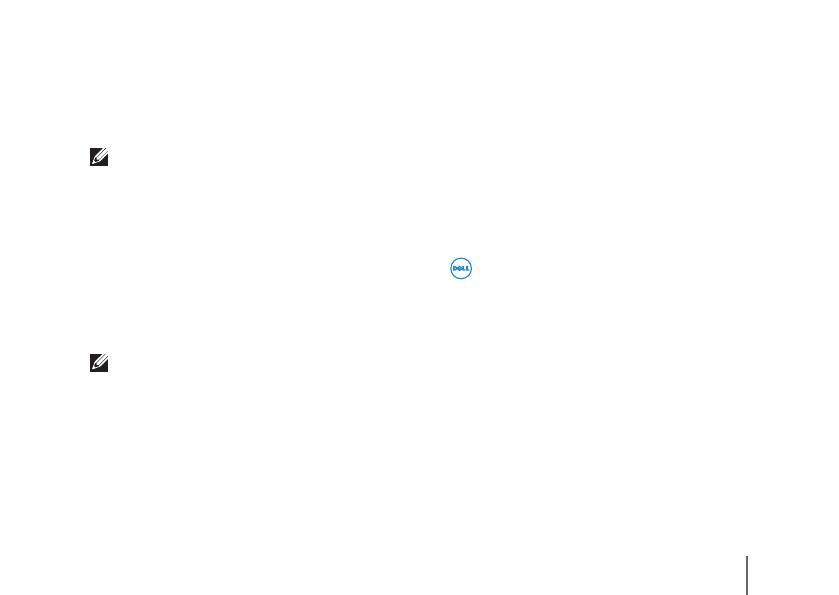

-
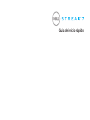 1
1
-
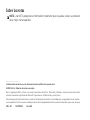 2
2
-
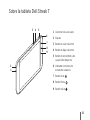 3
3
-
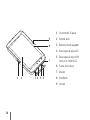 4
4
-
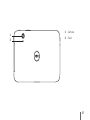 5
5
-
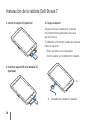 6
6
-
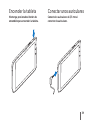 7
7
-
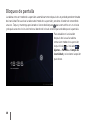 8
8
-
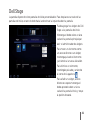 9
9
-
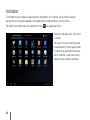 10
10
-
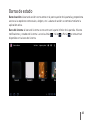 11
11
-
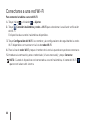 12
12
-
 13
13
-
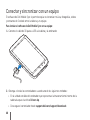 14
14
-
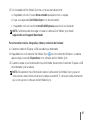 15
15
-
 16
16
Dell Mobile Streak 7 Guía de inicio rápido
- Categoría
- Tabletas
- Tipo
- Guía de inicio rápido
- Este manual también es adecuado para
El Dell Mobile Streak 7 es una tableta versátil con una pantalla táctil de 7 pulgadas, perfecta para navegar por Internet, ver vídeos o leer libros electrónicos. Con su cámara frontal y trasera, puedes hacer videollamadas y tomar fotos y vídeos. También puedes ampliar su almacenamiento con una tarjeta SD, y conectarte a redes Wi-Fi o a través de la ranura para tarjeta SIM.
Artículos relacionados
-
Dell Streak 7 Wifi Guía de inicio rápido
-
Dell Streak Mobile froyo Guía de inicio rápido
-
Dell STREAK 7 Manual de usuario
-
Dell STREAK 7 Manual de usuario
-
Dell Mobile Streak 7 Manual de usuario
-
Dell STREAK mobile Manual de usuario
-
Dell STREAK mobile El manual del propietario
-
Dell STREAK mobile El manual del propietario
-
Dell STREAK mobile El manual del propietario